Przekierowanie searchshp.com (Mac)
Wirus MacZnany również jako: Porywacz przeglądarki searchshp.com
Otrzymaj bezpłatne skanowanie i sprawdź, czy twój komputer jest zainfekowany.
USUŃ TO TERAZAby korzystać z w pełni funkcjonalnego produktu, musisz kupić licencję na Combo Cleaner. Dostępny jest 7-dniowy bezpłatny okres próbny. Combo Cleaner jest własnością i jest zarządzane przez RCS LT, spółkę macierzystą PCRisk.
Jak usunąć porywacza przeglądarki searchshp.com z Mac?
Czym jest searchshp.com?
Bardzo podobna do searchp.icu, homesweeklies.com, playsearchnow.com i wielu innych, searchshp.com to fałszywa wyszukiwarka. Jej twórcy twierdzą, że została zaprojektowana, aby zapewnić użytkownikom najbardziej trafne wyniki wyszukiwania i szybki dostęp do różnych popularnych witryn (takich jak Soundcloud, Twitter, YouTube, Facebook itp.). Sądząc po przejrzystym interfejsie, wygląda ona na legalną wyszukiwarkę. Jednak searchshp.com jest promowana za pomocą zwodniczych programów pobierania (i/lub instalatorów), których celem jest modyfikowanie ustawień przeglądarki bez zgody użytkownika. Ponadto ta strona internetowa zapisuje dane przeglądania użytkownika.
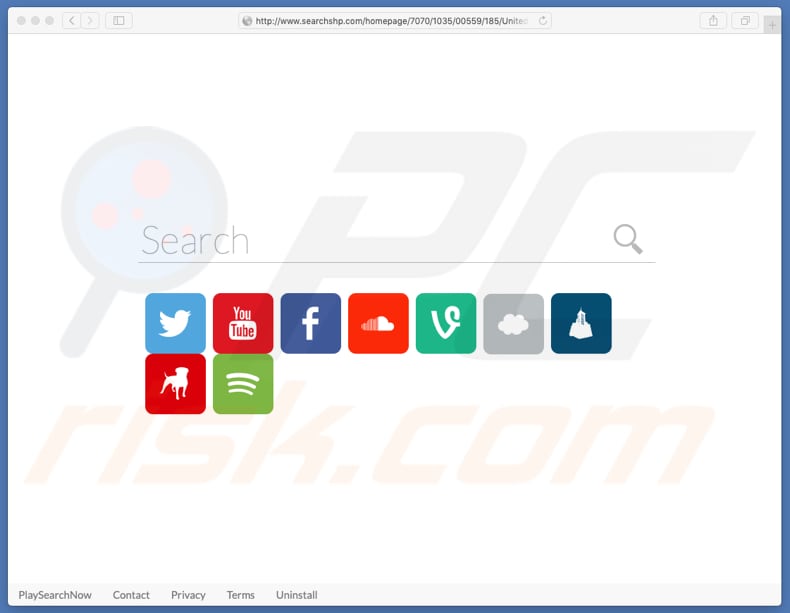
Zwodnicze konfiguratory promujące fałszywą wyszukiwarkę searchshp.com zostały zaprojektowane z myślą o popularnych przeglądarkach, takich jak Safari, Google Chrome i Mozilla Firefox. Po infiltracji przeglądarki, searchshp.com jest ustawiana jako domyślna wyszukiwarka, strona domowa i adresem URL nowo otwartej karty. Ponadto, wspomniane nieuczciwe instalatory instalują „obiekty pomocnicze" różne aplikacje i/lub wtyczki przeglądarek innych firm. Te obiekty pomocnicze służą do uniemożliwienia użytkownikom cofnięcia wspomnianych zmian. Innymi słowy, zmieniają przypisane opcje za każdym razem, gdy podejmowana jest próba ich zmiany. Tym samym nie jest możliwe cofnięcie tych zmian w zwykły sposób, a użytkownicy są zmuszeni odwiedzać searchshp.com za każdym razem, gdy otwierana jest przeglądarka lub nowa karta. Inną zauważalną zmianą jest to, że searchshp.com powoduje przekierowania do search.playsearchnow.com. Następnie, po wpisaniu zapytania w search.playsearchnow.com, użytkownicy są przekierowywani na search.yahoo.com - legalną wyszukiwarkę Yahoo. Przekierowania do wyszukiwarki Yahoo sprawiają, że searchshp.com jest całkowicie bezużyteczna. Kolejnym negatywnym aspektem jest śledzenie informacji. Wiadomo, że większość fałszywych wyszukiwarek zbiera dane, takie jak adresy IP, wprowadzone zapytania, naciśnięcia klawiszy, adresy URL odwiedzanych witryn itp. Bardzo często zebrane dane obejmują również dane osobowe/wrażliwe. Zazwyczaj twórcy fałszywych wyszukiwarek udostępniają zebrane dane stronom trzecim (potencjalnie cyberprzestępcom), które wykorzystują je do generowania przychodów. Podsumowując, odwiedzenie strony searchshp.com (i search.playsearchnow.com) może spowodować różne problemy bezpieczeństwa prywatności i przeglądania. W niektórych przypadkach użytkownicy mogą stać się ofiarami kradzieży tożsamości. Jeśli napotkasz przekierowania na searchshp.com lub search.playsearchnow.com, zalecamy sprawdzenie przeglądarki i usunięcie wszelkich niechcianych/nieznanych aplikacji (wtyczek do przeglądarek) tak szybko, jak to możliwe.
| Nazwa | Porywacz przeglądarki searchshp.com |
| Typ zagrożenia | Malware Mac, wirus Mac |
| Objawy | Twój komputer Mac stał się wolniejszy niż normalnie, widzisz niechciane reklamy pop-up, jesteś przekierowywany do podstępnych witryn. |
| Metody dystrybucji | Zwodnicze reklamy pop-up, instalatory bezpłatnego oprogramowania (sprzedaż wiązana), fałszywe instalatory flash player, pobrania plików torrent. |
| Zniszczenie | Śledzenie przeglądania Internetu (potencjalne problemy prywatności), wyświetlanie niechcianych reklam, przekierowania na podejrzane witryny, utrata prywatnych informacji. |
| Usuwanie |
Aby usunąć możliwe infekcje malware, przeskanuj komputer profesjonalnym oprogramowaniem antywirusowym. Nasi analitycy bezpieczeństwa zalecają korzystanie z Combo Cleaner. Pobierz Combo CleanerBezpłatny skaner sprawdza, czy twój komputer jest zainfekowany. Aby korzystać z w pełni funkcjonalnego produktu, musisz kupić licencję na Combo Cleaner. Dostępny jest 7-dniowy bezpłatny okres próbny. Combo Cleaner jest własnością i jest zarządzane przez RCS LT, spółkę macierzystą PCRisk. |
Jest wiele fałszywych wyszukiwarek, które są promowane jako użyteczne i zapewniające użytkownikom lepsze wyniki wyszukiwania itd. a searchshp.com nie jest wyjątkiem. Te fałszywe wyszukiwarki mają zwykle służyć jednemu celowi: generowaniu przychodów dla swoich programistów. W większości przypadków nie zapewniają użytkownikom obiecanych funkcji ani innych ulepszeń. Bardzo często po prostu powodują niechciane przekierowania i zbierają różne dane. Poza tym, za pomocą fałszywych wyszukiwarek użytkownicy narażają się na ryzyko różnych problemów prywatności lub nawet poważniejszych problemów, takich jak kradzież tożsamości.
Jak zainstalowałem searchshp.com na moim komputerze?
Jak wspomniano powyżej, fałszywe wyszukiwarki, takie jak searchshp.com, są promowane za pomocą różnych nieuczciwych narzędzi pobierania/instalacji. Ta metoda jest również znana jako zwodnicza metoda marketingowa o nazwie „sprzedaż wiązana". Twórcy oprogramowania używają jej, aby nakłonić użytkowników do wyrażenia zgody na dokonanie zmian/modyfikację ustawień przeglądarki przez te nieuczciwe konfiguratory. Z reguły informacje o tych modyfikacjach są ukryte w „Niestandardowych", „Zaawansowanych" i innych podobnych ustawieniach procesów pobierania/instalacji. Wiadomo, że użytkownicy często pomijają te procesy, przez co często mimowolnie pozwalają modyfikować opisane powyżej ustawienia. Poza tym, pomijając te procedury, użytkownicy często narażają siebie i swoje komputery na ryzyko różnych infekcji komputerowych lub problemy prywatności.
Jak uniknąć instalacji potencjalnie niechcianych aplikacji?
Zdecydowanie zalecamy ostrożne pobieranie i instalowanie oprogramowania. Nie zaleca się korzystania z instalatorów lub programów pobierania innych firm. Deweloperzy zarabiają na takim oprogramowaniu za pomocą tej samej wspomnianej metody „sprzedaży wiązanej". Najlepszym sposobem na zainstalowanie lub pobranie oprogramowania jest korzystanie z oficjalnych i wiarygodnych źródeł/witryn internetowych. Warto wspomnieć, że na początku natrętne reklamy wyglądają na prawdziwe. Jednak niektóre z nich przekierowują użytkowników na podejrzane strony internetowe, takie jak z grami hazardowymi, randkami dla dorosłych, pornografią itd. Z reguły takie reklamy są generowane przez aplikacje typu adware. Jeśli ciągle napotykasz takie przekierowania, możliwe jest, że jest zainstalowałeś aplikację adware. W takim przypadku zalecamy sprawdzenie, jakie masz zainstalowane aplikacje w przeglądarce internetowej i natychmiastowe odinstalowanie niechcianych rozszerzeń, wtyczek lub dodatków. Jeśli twój komputer jest już zainfekowany porywaczami przeglądarki, zalecamy wykonanie skanowania za pomocą Combo Cleaner Antivirus dla Windows, aby je automatycznie wyeliminować.
Searchshp.com powodująca przekierowania do search.playsearchnow.com (GIF):
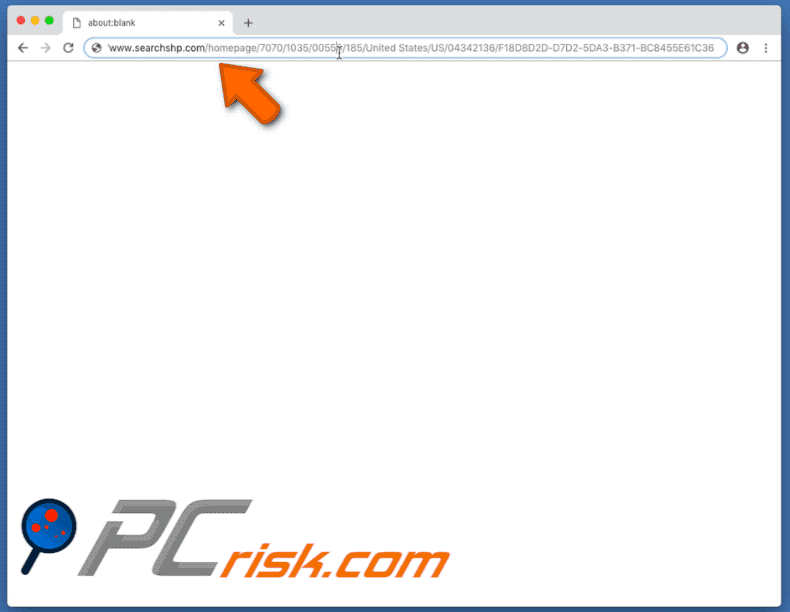
Witryna promująca searchshp.com:
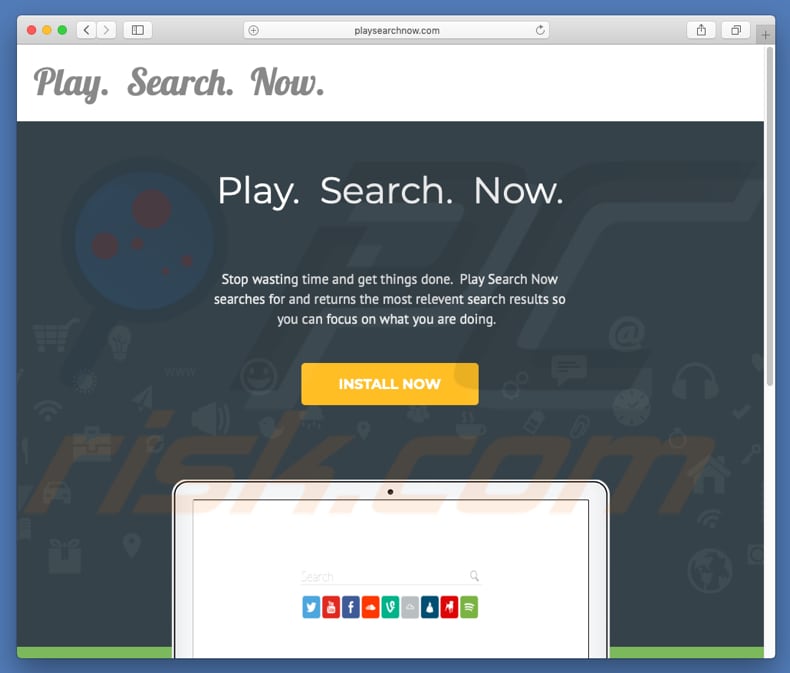
Natychmiastowe automatyczne usunięcie malware:
Ręczne usuwanie zagrożenia może być długim i skomplikowanym procesem, który wymaga zaawansowanych umiejętności obsługi komputera. Combo Cleaner to profesjonalne narzędzie do automatycznego usuwania malware, które jest zalecane do pozbycia się złośliwego oprogramowania. Pobierz je, klikając poniższy przycisk:
POBIERZ Combo CleanerPobierając jakiekolwiek oprogramowanie wyszczególnione na tej stronie zgadzasz się z naszą Polityką prywatności oraz Regulaminem. Aby korzystać z w pełni funkcjonalnego produktu, musisz kupić licencję na Combo Cleaner. Dostępny jest 7-dniowy bezpłatny okres próbny. Combo Cleaner jest własnością i jest zarządzane przez RCS LT, spółkę macierzystą PCRisk.
Szybkie menu:
- Czym jest searchshp.com?
- KROK 1. Usuwanie plików i folderów powiązanych z searchshp.com z OSX.
- KROK 2. Usuwanie przekierowania searchshp.com z Safari.
- KROK 3. Usuwanie porywacza przeglądarki searchshp.com z Google Chrome.
- KROK 4. Usuwanie strony domowej i domyślnej wyszukiwarki searchshp.com z Mozilla Firefox.
Film pokazujący, jak usunąć porywacza przeglądarki searchshp.com przy użyciu Combo Cleaner:
Usuwanie przekierowania searchshp.com:
Usuwanie potencjalnie niechcianych aplikacji powiązanych z searchshp.com z twojego folderu "Aplikacje":

Kliknij ikonę Finder. W oknie Finder wybierz "Aplikacje". W folderze aplikacji poszukaj "MPlayerX", "NicePlayer" lub innych podejrzanych aplikacji i przenieś je do Kosza. Po usunięciu potencjalnie niechcianych aplikacji, które powodują reklamy internetowe, przeskanuj swój Mac pod kątem wszelkich pozostałych niepożądanych składników.
POBIERZ narzędzie do usuwania złośliwego oprogramowania
Combo Cleaner sprawdza, czy twój komputer został zainfekowany. Aby korzystać z w pełni funkcjonalnego produktu, musisz kupić licencję na Combo Cleaner. Dostępny jest 7-dniowy bezpłatny okres próbny. Combo Cleaner jest własnością i jest zarządzane przez RCS LT, spółkę macierzystą PCRisk.
Usuwanie plików i folderów powiązanych z porywacz przeglądarki searchshp.com:

Kliknij ikonę Finder na pasku menu, wybierz Idź i kliknij Idź do Folderu...
 Poszukaj plików wygenerowanych przez adware w folderze /Library/LaunchAgents:
Poszukaj plików wygenerowanych przez adware w folderze /Library/LaunchAgents:

W pasku Przejdź do Folderu... wpisz: /Library/LaunchAgents
 W folderze "LaunchAgents" poszukaj wszelkich ostatnio dodanych i podejrzanych plików oraz przenieś je do Kosza. Przykłady plików wygenerowanych przez adware - "installmac.AppRemoval.plist", "myppes.download.plist", "mykotlerino.ltvbit.plist", "kuklorest.update.plist" itd. Adware powszechnie instaluje wiele plików z tym samym rozszerzeniem.
W folderze "LaunchAgents" poszukaj wszelkich ostatnio dodanych i podejrzanych plików oraz przenieś je do Kosza. Przykłady plików wygenerowanych przez adware - "installmac.AppRemoval.plist", "myppes.download.plist", "mykotlerino.ltvbit.plist", "kuklorest.update.plist" itd. Adware powszechnie instaluje wiele plików z tym samym rozszerzeniem.
 Poszukaj plików wygenerowanych przez adware w folderze /Library/Application Support:
Poszukaj plików wygenerowanych przez adware w folderze /Library/Application Support:

W pasku Przejdź do Folderu... i wpisz: /Library/Application Support
 W folderze "Application Support" sprawdź wszelkie ostatnio dodane i podejrzane foldery. Przykładowo "MplayerX" lub "NicePlayer" oraz przenieś te foldery do Kosza.
W folderze "Application Support" sprawdź wszelkie ostatnio dodane i podejrzane foldery. Przykładowo "MplayerX" lub "NicePlayer" oraz przenieś te foldery do Kosza.
 Poszukaj plików wygenerowanych przez adware w folderze ~/Library/LaunchAgents:
Poszukaj plików wygenerowanych przez adware w folderze ~/Library/LaunchAgents:

W pasku Przejdź do Folderu... i wpisz: ~/Library/LaunchAgents

W folderze "LaunchAgents" poszukaj wszelkich ostatnio dodanych i podejrzanych plików oraz przenieś je do Kosza. Przykłady plików wygenerowanych przez adware - "installmac.AppRemoval.plist", "myppes.download.plist", "mykotlerino.ltvbit.plist", "kuklorest.update.plist itp. Adware powszechnie instaluje szereg plików z tym samym rozszerzeniem.
 Poszukaj plików wygenerowanych przez adware w folderze /Library/LaunchDaemons:
Poszukaj plików wygenerowanych przez adware w folderze /Library/LaunchDaemons:
 W pasku Przejdź do Folderu... i wpisz: /Library/LaunchDaemons
W pasku Przejdź do Folderu... i wpisz: /Library/LaunchDaemons
 W folderze "LaunchDaemons" poszukaj wszelkich podejrzanych plików. Przykładowo: "com.aoudad.net-preferences.plist", "com.myppes.net-preferences.plist", "com.kuklorest.net-preferences.plist", "com.avickUpd.plist" itp. oraz przenieś je do Kosza.
W folderze "LaunchDaemons" poszukaj wszelkich podejrzanych plików. Przykładowo: "com.aoudad.net-preferences.plist", "com.myppes.net-preferences.plist", "com.kuklorest.net-preferences.plist", "com.avickUpd.plist" itp. oraz przenieś je do Kosza.
 Przeskanuj swój Mac za pomocą Combo Cleaner:
Przeskanuj swój Mac za pomocą Combo Cleaner:
Jeśli wykonałeś wszystkie kroki we właściwej kolejności, twój Mac powinien być wolny od infekcji. Aby mieć pewność, że twój system nie jest zainfekowany, uruchom skanowanie przy użyciu programu Combo Cleaner Antivirus. Pobierz GO TUTAJ. Po pobraniu pliku kliknij dwukrotnie instalator combocleaner.dmg, w otwartym oknie przeciągnij i upuść ikonę Combo Cleaner na górze ikony aplikacji. Teraz otwórz starter i kliknij ikonę Combo Cleaner. Poczekaj, aż Combo Cleaner zaktualizuje bazę definicji wirusów i kliknij przycisk "Start Combo Scan" (Uruchom skanowanie Combo).

Combo Cleaner skanuje twój komputer Mac w poszukiwaniu infekcji malware. Jeśli skanowanie antywirusowe wyświetla "nie znaleziono żadnych zagrożeń" - oznacza to, że możesz kontynuować korzystanie z przewodnika usuwania. W przeciwnym razie, przed kontynuowaniem zaleca się usunięcie wszystkich wykrytych infekcji.

Po usunięciu plików i folderów wygenerowanych przez adware, kontynuuj w celu usunięcia złośliwych rozszerzeń ze swoich przeglądarek internetowych.
Usuwanie strony domowej i domyślnej wyszukiwarki porywacz przeglądarki searchshp.com z przeglądarek internetowych:
 Usuwanie złośliwych rozszerzeń z Safari:
Usuwanie złośliwych rozszerzeń z Safari:
Usuwanie rozszerzeń powiązanych z porywacz przeglądarki searchshp.com z Safari:

Otwórz przeglądarkę Safari. Z paska menu wybierz "Safari" i kliknij "Preferencje...".

W oknie preferencji wybierz "Rozszerzenia" i poszukaj wszelkich ostatnio zainstalowanych oraz podejrzanych rozszerzeń. Po ich znalezieniu kliknij przycisk "Odinstaluj" obok każdego z nich. Pamiętaj, że możesz bezpiecznie odinstalować wszystkie rozszerzenia ze swojej przeglądarki Safari – żadne z nich nie jest istotne dla jej normalnego funkcjonowania.
Zmiana twojej strony domowej:

W oknie "Preferencje" wybierz zakładkę "Ogólne". Aby ustawić URL swojej preferowanej strony domowej (na przykład: www.google.com) wpisz go w polu Strony domowej. Możesz również kliknąć przycisk "Ustaw obecną stronę", jeśli chcesz ustawić obecnie odwiedzaną stronę jako swoją stronę domową.
Zmiana twojej domyślnej wyszukiwarki:

W oknie "Preferencje" wybierz zakładkę "Szukaj". Tutaj znajdziesz rozwijane menu nazwane "Wyszukiwarka:" po prostu wybierz swoją preferowaną wyszukiwarkę z rozwijanej listy.
- Jeśli w dalszym ciągu masz problemy z niechcianymi przekierowaniami przeglądarki oraz niechcianymi reklamami - Przywróć Safari.
 Usuwanie złośliwych wtyczek z Mozilla Firefox:
Usuwanie złośliwych wtyczek z Mozilla Firefox:
Usuwanie dodatków powiązanych z porywacz przeglądarki searchshp.com z Mozilla Firefox:

Otwórz przeglądarkę Mozilla Firefox. W prawym górnym rogu ekranu kliknij przycisk "Otwórz Menu" (trzy linie poziome). W otwartym menu wybierz "Dodatki".

Wybierz zakładkę "Rozszerzenia" i poszukaj ostatnio zainstalowanych oraz podejrzanych dodatków. Po znalezieniu kliknij przycisk "Usuń" obok każdego z nich. Zauważ, że możesz bezpiecznie odinstalować wszystkie rozszerzenia z przeglądarki Mozilla Firefox – żadne z nich nie ma znaczącego wpływu na jej normalne działanie.
Zmiana twojej strony domowej:

Aby zmienić swoją stronę domową kliknij przycisk "Otwórz Menu" (trzy linie poziome) i wybierz "Preferencje" z rozwijanego menu. Aby ustawić twoją stronę domową, wpisz URL preferowanej strony (przykładowo: www.google.com) w polu Strona domowa.
Zmiana domyślnej wyszukiwarki:

W pasku adresu URL wpisz "about:config" i kliknij przycisk "Będę ostrożny, obiecuję!".

W polu „Szukaj:" wpisz nazwę porywacza przeglądarki. Kliknij prawym przyciskiem znalezione preferencje oraz kliknij "Przywróć" z rozwijanego menu.
- Jeśli nadal doświadczasz problemów z przekierowaniami przeglądarki oraz niechcianymi reklamami - Przywróć Mozilla Firefox.
 Usuwanie złośliwych rozszerzeń z Google Chrome:
Usuwanie złośliwych rozszerzeń z Google Chrome:
Usuwanie dodatków powiązanych z porywacz przeglądarki searchshp.com z Google Chrome:

Otwórz Google Chrome i kliknij przycisk "Menu Chrome" (trzy linie poziome) zlokalizowany w prawym górnym rogu okna przeglądarki. Z rozwijanego menu wybierz "Więcej narzędzi" oraz wybierz "Rozszerzenia".

W oknie "Rozszerzenia" poszukaj wszelkich ostatnio zainstalowanych i podejrzanych dodatków. Po znalezieniu kliknij przycisk "Kosz" obok każdego z nich. Zauważ, że możesz bezpiecznie odinstalować wszystkie rozszerzenia z przeglądarki Google Chrome – żadne z nich nie ma znaczącego wpływu na jej normalne działanie.
Zmiana twojej strony domowej:

Kliknij przycisk "Menu Chrome" (trzy linie poziome) i wybierz "Ustawienia". W sekcji "Podczas uruchamiania" kliknij link "Ustaw strony" obok opcji "Otwórz konkretną stronę lub zestaw stron". Usuń URL porywacza przeglądarki (na przykład trovi.com) i wprowadź URL swojej preferowanej strony (na przykład, google.com).
Zmiana twojej domyślnej wyszukiwarki:

Kliknij przycisk "Menu Chrome" (trzy linie poziome) i wybierz "Ustawienia". W sekcji "Szukaj" kliknij przycisk "Zarządzaj wyszukiwarkami...". W otwartym oknie usuń niechcianą wyszukiwarkę klikając znajdujący się obok niej przycisk "X". Wybierz swoją preferowaną wyszukiwarkę z listy i kliknij znajdujący się obok niej przycisk "Ustaw jako domyślną".
- Jeśli nadal doświadczasz problemów z przekierowaniami przeglądarki oraz niechcianymi reklamami - Przywróć Google Chrome.
Udostępnij:

Tomas Meskauskas
Ekspert ds. bezpieczeństwa, profesjonalny analityk złośliwego oprogramowania
Jestem pasjonatem bezpieczeństwa komputerowego i technologii. Posiadam ponad 10-letnie doświadczenie w różnych firmach zajmujących się rozwiązywaniem problemów technicznych i bezpieczeństwem Internetu. Od 2010 roku pracuję jako autor i redaktor Pcrisk. Śledź mnie na Twitter i LinkedIn, aby być na bieżąco z najnowszymi zagrożeniami bezpieczeństwa online.
Portal bezpieczeństwa PCrisk jest prowadzony przez firmę RCS LT.
Połączone siły badaczy bezpieczeństwa pomagają edukować użytkowników komputerów na temat najnowszych zagrożeń bezpieczeństwa w Internecie. Więcej informacji o firmie RCS LT.
Nasze poradniki usuwania malware są bezpłatne. Jednak, jeśli chciałbyś nas wspomóc, prosimy o przesłanie nam dotacji.
Przekaż darowiznęPortal bezpieczeństwa PCrisk jest prowadzony przez firmę RCS LT.
Połączone siły badaczy bezpieczeństwa pomagają edukować użytkowników komputerów na temat najnowszych zagrożeń bezpieczeństwa w Internecie. Więcej informacji o firmie RCS LT.
Nasze poradniki usuwania malware są bezpłatne. Jednak, jeśli chciałbyś nas wspomóc, prosimy o przesłanie nam dotacji.
Przekaż darowiznę
▼ Pokaż dyskusję